Fontをメイリオに変更し、サイズの調整を行う。
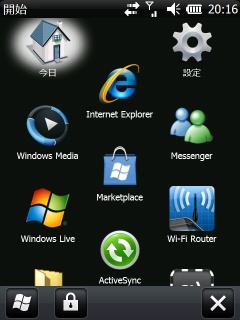
- MeiryoKaiRev2.zipを解凍し、meiryo.ttfをS21HTのwindowsフォルダへコピー
- PHM Registry Editorを起動し、レジストリを下記の内容に変更
HKEY_LOCAL_MACHINE\Software\Microsoft\FontLink\SystemLink
- Courier Newの値を、\windows\msgothic.ac3,MS UI Gothicから\windows\meiryo.ttf,meiryoに変更
- Helvetica Neue OTSの値を、\windows\tahoma.ttf,Tahomaから\windows\meiryo.ttf,meiryoに変更
- HelveticaNeue LT 35 Thinの値を、\windows\tahoma.ttf,Tahomaから\windows\meiryo.ttf,meiryoに変更
- MS Gothicの値を、\windows\tahoma.ttf,Tahomaから\windows\meiryo.ttf,meiryoに変更
- MS PGothicの値を、\windows\tahoma.ttf,Tahomaから\windows\meiryo.ttf,meiryoに変更
- MS UI Gothicの値を、\windows\tahoma.ttf,Tahomaから\windows\meiryo.ttf,meiryoに変更
- Tahomaの値を、\windows\msgothic.ac3,MS UI Gothicから\windows\meiryo.ttf,meiryoに変更
HKEY_LOCAL_MACHINE\System\GWE\Menu\BarFnt
- Htの値を、900から800に変更(10進数)
HKEY_LOCAL_MACHINE\System\GWE\Menu\PopFnt
- Htの値を、1200から850に変更(10進数)
これで、フォントの設定を完了。
次回は、パケット接続の設定を行います。